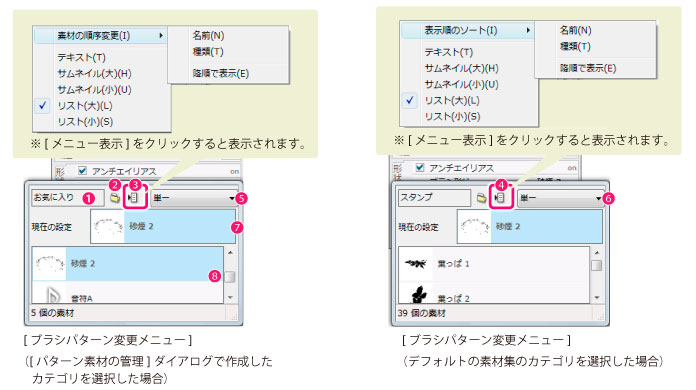
[基本]グループ→[ブラシ形状]をクリックすると、表示されるメニューです。ブラシパターンを選択できます。
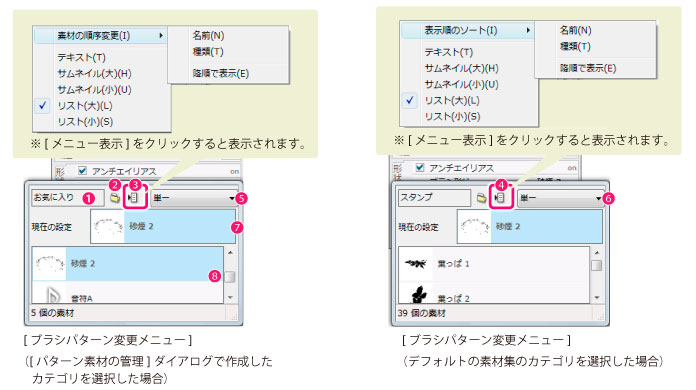
ブラシパターン素材集のカテゴリを選択できます。
[パターン素材の管理]ダイアログを表示し、ブラシパターンの素材集を編集できます。[パターン素材の管理]ダイアログについては、『ツール一覧』→『描画系ツール』→『パターンブラシツール』→『パターン素材の管理ダイアログ』を参照してください。
[パターン素材集の一覧]で、[パターン素材の管理]ダイアログで作成したカテゴリを選択した場合に表示されます。パターン素材集のリストの表示順序や表示方法を設定するメニューが表示されます。
素材の順序変更 |
ブラシパターンの表示順序を[名前]・[種類]から選択できます。[降順で表示]を選択すると表示順序を逆にできます。 |
テキスト |
パターン素材集のリストをテキストで表示します。 |
サムネイル(大) |
パターン素材集のリストを大きいサムネイルで表示します。 |
サムネイル(小) |
パターン素材集のリストを小さいサムネイルで表示します。 |
リスト(大) |
パターン素材集のリストを大きいサムネイルとテキストで表示します。 |
リスト(小) |
パターン素材集のリストを小さいサムネイルとテキストで表示します。 |
|
[ブラシパターン変更メニュー]を閉じると、表示順序の設定が保存されます。 |
[パターン素材集の一覧]で、デフォルト素材集のカテゴリ(例:スタンプ)を選択した場合に表示されます。パターン素材集のリストの表示順序や表示方法を設定するメニューが表示されます。
表示順のソート |
ブラシパターンの表示順序を[名前]・[種類]から選択できます。[降順で表示]を選択すると表示順序を逆にできます。 |
テキスト |
パターン素材集のリストをテキストで表示します。 |
サムネイル(大) |
パターン素材集のリストを大きいサムネイルで表示します。 |
サムネイル(小) |
パターン素材集のリストを小さいサムネイルで表示します。 |
リスト(大) |
パターン素材集のリストを大きいサムネイルとテキストで表示します。 |
リスト(小) |
パターン素材集のリストを小さいサムネイルとテキストで表示します。 |
|
表示順序の設定は、[ブラシパターン変更メニュー]を閉じると、初期設定に戻ります。 |
[パターン素材集の一覧]で[定型]を選択した場合、表示されます。[多角形の編集]ダイアログを開き、ブラシパターンを指定します。
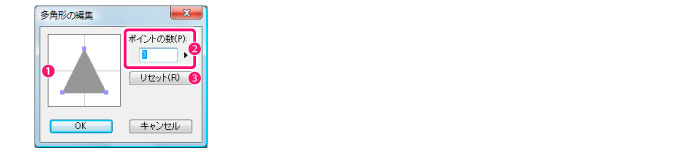
① プレビュー |
ツールのペン先の形状を表示します。プレビュー上のポイントをドラッグすると、形状を調整できます。 |
② ポイントの数 |
多角形の角の数を指定します。 |
③ リセット |
[多角形の編集]ダイアログで設定をする前の状態に戻ります。 |
[パターン素材集の一覧]で[定型]以外を選択した場合、表示されます。ブラシパターンの繰り返しタイプを設定できます。
単一 |
選択中のブラシパターンだけを使用します。 |
複数(繰り返し) |
選択中のパターン素材集内の全ブラシパターンを繰り返して使用します。 |
複数(折り返し) |
選択中のパターン素材集内の全ブラシパターンを折り返して使用します。 |
複数(ランダム) |
選択中のパターン素材集内の全ブラシパターンをランダムに使用します。 |
現在設定されているブラシパターンが表示されます。
[パターン素材集の一覧]で選択したパターン素材集に登録されているブラシパターンを一覧表示します。ここからブラシパターンを指定できます。
≪前のページに戻る| | 次のページに進む≫
Copyright (c) CELSYS,Inc. All Rights Reserved.